MakeRepeaterメルマガ登録フォーム連携用のマニュアルです。
STEP1 PC画面へのタグの設定
MakeRepeaterメルマガ登録フォーム表示タグの設定をします。
設定するタグは、あらかじめMakeRepeaterで生成しておきます。
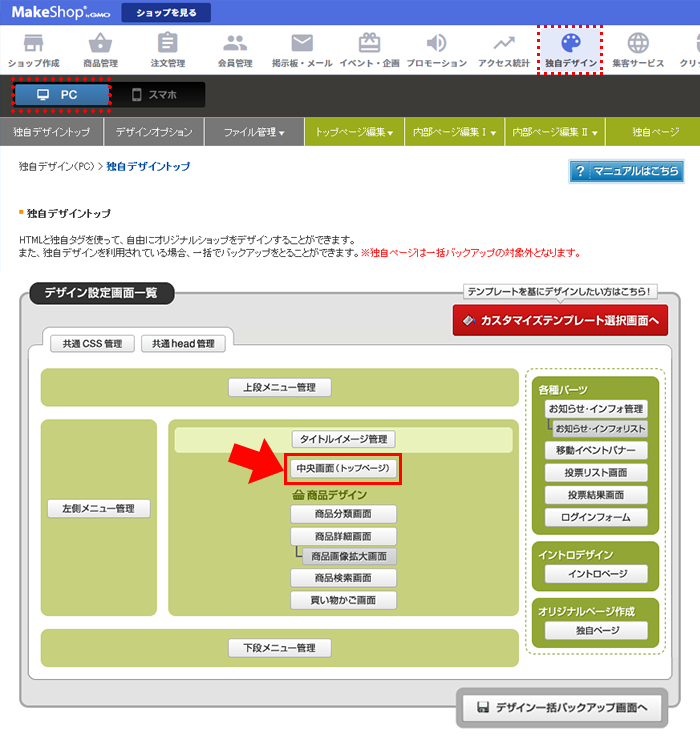
- 2<body>の直下にタグを設定します。
タグの設定ができたら画面最下部の「保存」ボタンをクリックしてください。
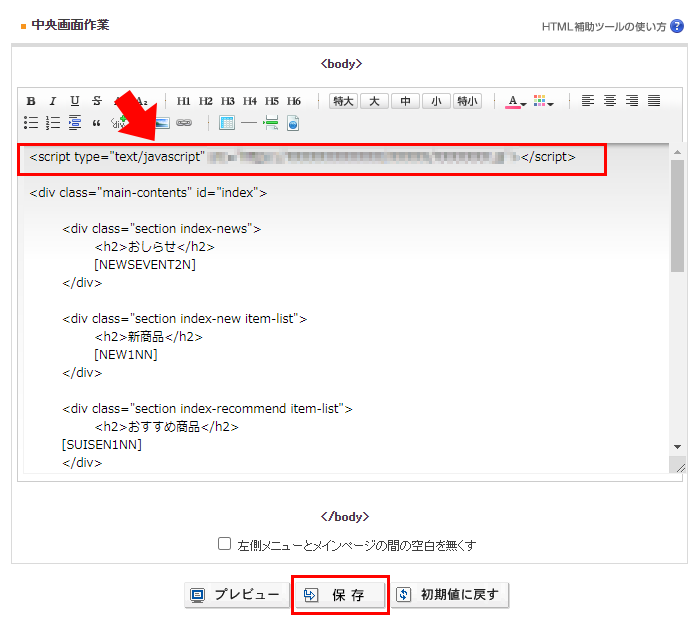
クリエイターモードご利用の場合
- 編集中デザインのトップ画像エリアをクリックで、トップページの編集が可能です。
<body>の直下にタグを設定してください。
なお、レスポンシブONの場合にはPC/スマホは共通設定となり、OFFの場合には個別に設定する必要があります。
STEP2 スマートフォン用表示タグの設定
スマートフォン側にもMakeRepeaterのメルマガ登録フォーム表示タグの設定をします。 設定するタグはPCと共通です。
- 1【ショップデザイン(スマホ)】>【スマホデザインの設定】利用中のテンプレートを開きます。
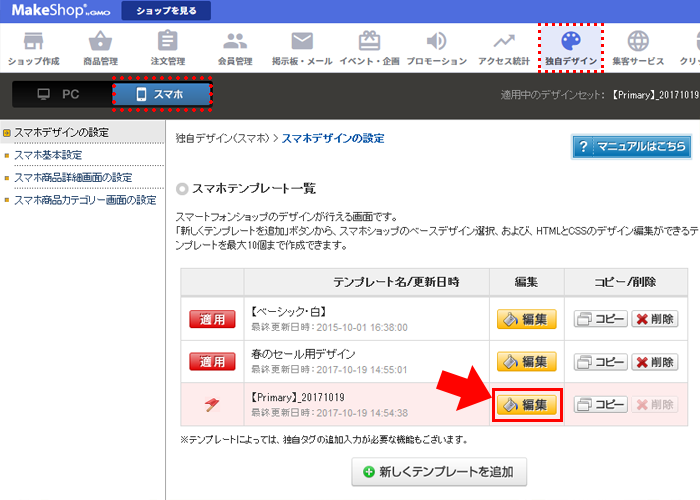
- 2トップ画面を選択します。
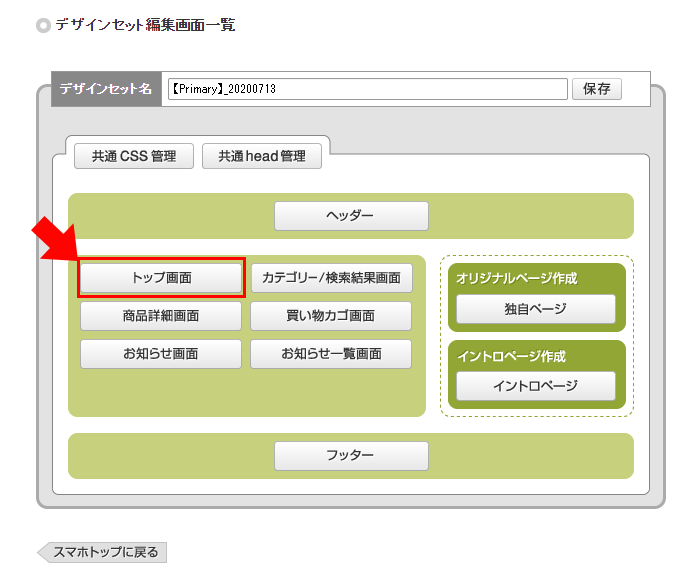
- 3トップページのHTML編集エリア、最上部にタグを設定します。
タグの設定ができたら画面最下部の「適用」ボタンをクリックしてください。
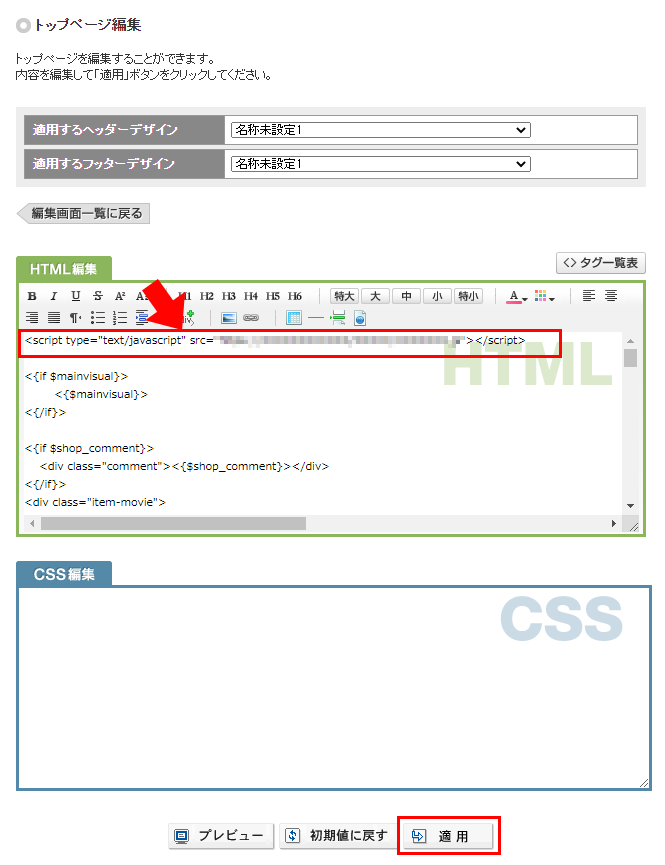
STEP3 「ショップを見る」で表示確認
タグの設定ができたら、管理画面の最上部「ショップを見る」で表示確認をします。

これでMakeRepeaterメルマガ登録フォーム連携に必要な表示タグの設定が完了です。




